「インスタグラム(Instagram)に登録したはいいけど使っていない…」という人もいるだろう。そんな人が確実に悩んでしまうのが退会方法だ。インスタグラムアプリからは退会できない上、非常に見つけにくい場所にアカウント削除のページがあるのだ。
「アカウント削除」は完全にデータが削除される
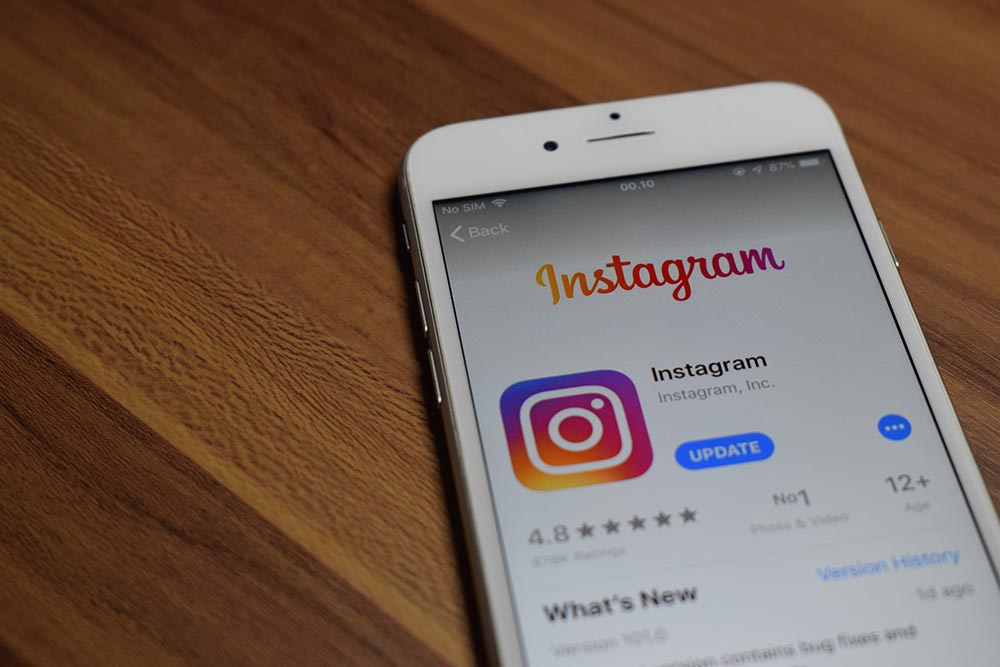
(Image:Nicholas Trisan Sino / Shutterstock.com)
インスタグラム(Instagram)から退会するには、実はインスタグラムアプリからは行えず、ブラウザーでインスタグラムアカウント削除のページにアクセスして申請する必要がある。これが非常に見つけにくい場所にあるため、辞めたいと思っても辞められないという人は少なくないだろう。
さて、インスタグラムにはアカウントを完全に削除する「アカウント削除」と、一時的に退会したように見せる「アカウントの一時停止」がある。「アカウント削除」の場合、インスタグラム上からデータが完全に失われて復旧できなくなる。また、ユーザーネームも再利用できない。インスタグラムを未練なく完全に辞めたい人は、紹介する手順でアカウントを削除しよう。
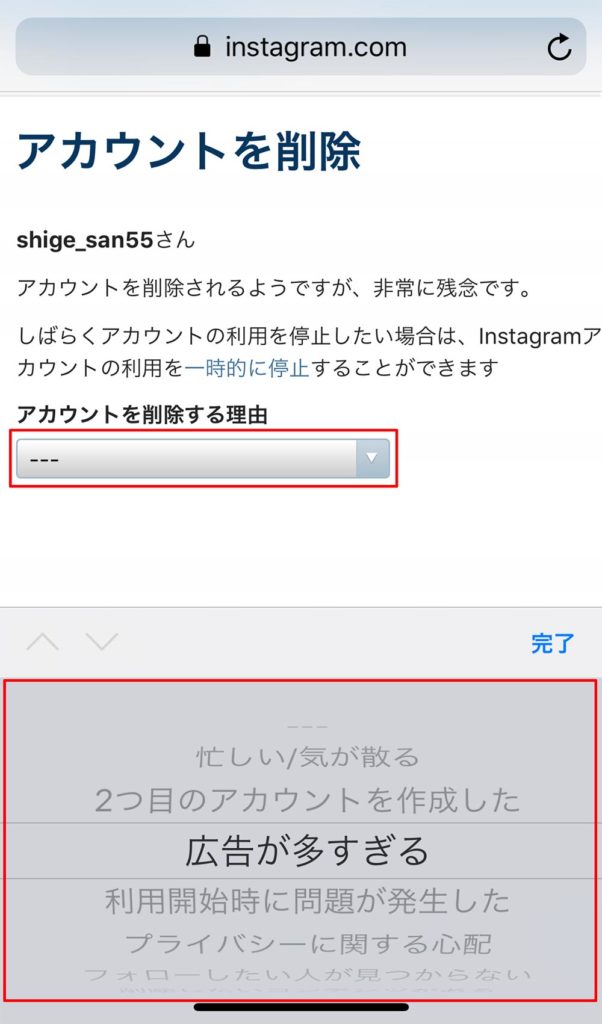
ブラウザーでアカウント削除のページ(https://www.instagram.com/accounts/login/?next=/accounts/remove/request/permanent/)にアクセスする。「アカウントを削除する理由」をタップして、退会の理由を選択する
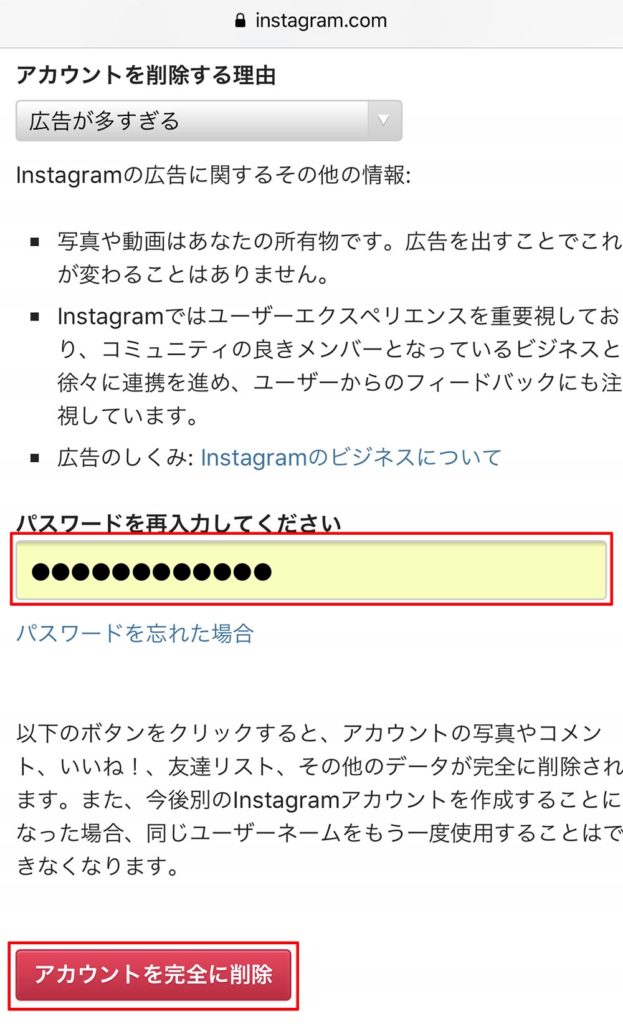
パスワードの入力ボックスが表示されるので、パスワードを入力して「アカウントを完全に削除」をタップ。最終確認のメッセージが表示されるので、「OK」をタップすればアカウントが削除される
アカウントを復活させる可能性があるなら「一時停止」にする
一方「アカウントの一時停止」は、投稿した写真や動画、いいね、コメントなどを非表示にして、退会したような状態にできるものだ。「アカウント削除」と違って、インスタグラム(Instagram)アプリで再ログインすれば、一時停止前と同じ状態で利用を再開できる。今は使っていないが将来的に再開する可能性があるのなら、「一時停止」にしておいたほうがいいだろう。なお、アカウントの一時停止は、1週間に1回までしかできない。
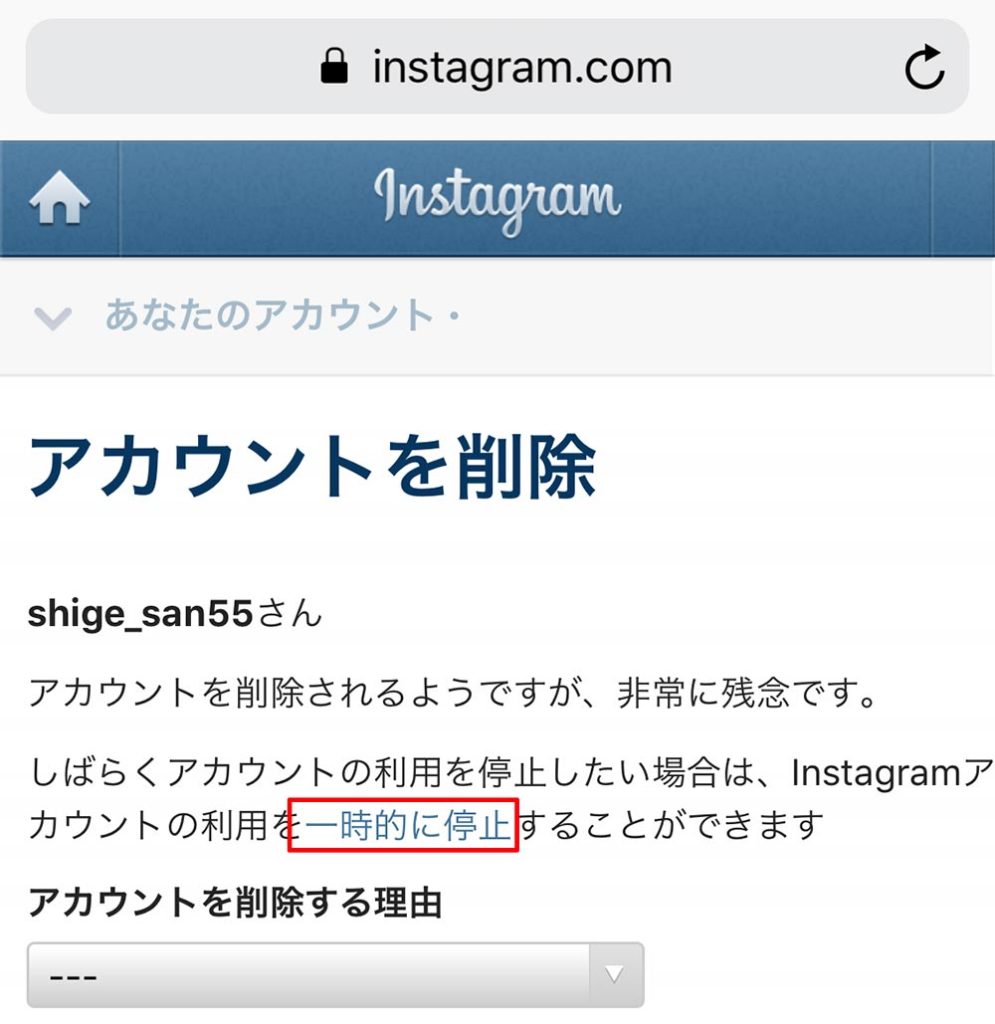
ブラウザーでアカウント削除のページ(https://www.instagram.com/accounts/login/?next=/accounts/remove/request/permanent/)にアクセスし、「一時的に停止」のリンクをタップする
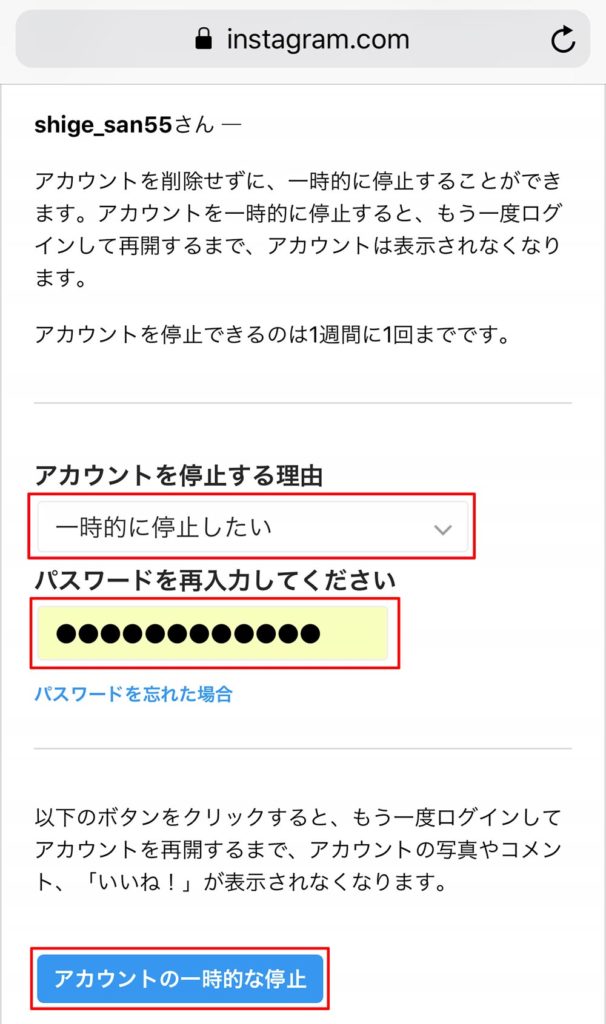
一時停止する理由を選択し、パスワードを入力。「アカウントの一時的な停止」をタップする。これでアカウントが一時停止され、退会したかのように見えるようになる。再開するときは、インスタグラム(Instagram)アプリから再ログインすればよい
アカウントの削除は、完全にデータが削除されてしまうため、もし復活させたいと思っても不可能だ。一時停止なら、退会したように見えるがいつでも再開可能。どうしてもというとき以外は、一時停止を選択するのがお勧めだ。



